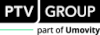Das Hochladen der Daten nach PTV Hub, die aus Visum exportiert werden, führt das PTV Vision Data Transfer Tool durch.
|
Hinweis: Das PTV Vision Data Transfer Tool wird bei der ersten Verwendung einer Cloud-Funktionalität in einem der Produkte PTV Visum, PTV Vissim oder PTV Vistro automatisch installiert. In bestimmten Fällen kann es notwendig sein, das PTV Vision Data Transfer Tool systemweit mit Administratorrechten zu installieren bzw. zu aktualisieren. Für diesen Fall können Sie ein spezielles Setup erhalten. Wenden Sie sich dafür bitte an den Technischen Support |
Das PTV Vision Data Transfer Tool wird in der Taskleiste mit dem Symbol  dargestellt. Sie können die Benutzeroberfläche des Tools während des Uploads der Daten nach PTV Hub öffnen, um den Fortschritt und den Erfolg des Uploads zu überprüfen. Die Oberfläche des Tools öffnet sich nicht automatisch.
dargestellt. Sie können die Benutzeroberfläche des Tools während des Uploads der Daten nach PTV Hub öffnen, um den Fortschritt und den Erfolg des Uploads zu überprüfen. Die Oberfläche des Tools öffnet sich nicht automatisch.
1. Klicken Sie in der Windows-Taskleiste auf das Symbol  , um die Benutzeroberfläche des Data-Transfer-Tools zu öffnen.
, um die Benutzeroberfläche des Data-Transfer-Tools zu öffnen.
Das Fenster Uploads and Downloads öffnet sich und ein grüner Balken zeigt den Fortschritt des Upload-Prozesses an. Außerdem wird ein Hyperlink des aktuellen Szenarios oder Modells angezeigt, der Sie nach Ende des Uploads zu dem entsprechenden Zielszenario oder Modell in der PTV Hub Webanwendung führt.
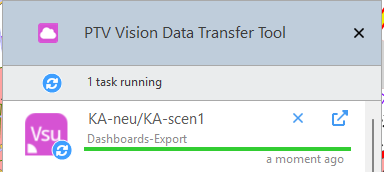
Nach der erfolgreichen Verarbeitung der Daten wird das folgende Fenster angezeigt:
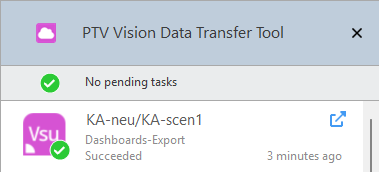
Über den angezeigten Hyperlink gelangen Sie zum Zielszenario
Hochladen der Daten abbrechen
Sie können das Hochladen und Verarbeiten der Daten an zwei Stellen abbrechen:
- Klicken Sie im Fenster Uploads and Downloads entweder während des Hochladens oder im Falle des Scheiterns des Hochladens auf die Schaltfläche Cancel.
- Klicken Sie in der Webanwendung Dashboards während des Hochladens der Daten auf dem Register Data in der Zeile Upload des entsprechenden Szenarios auf die Schaltfläche Cancel.
Der Upload-Prozess im PTV Vision Data Transfer Tool und die Verarbeitung der Daten in PTV Hub wird abgebrochen.
Hochladen der Daten wiederholen
Scheitert der Upload oder die Verarbeitung der Daten, wird Ihnen das im Fenster Uploads and Downloads angezeigt.
- ► Klicken Sie die auf die Schaltfläche Retry, um den Vorgang zu wiederholen.
PTV Vision Data Transfer Tool systemweit installieren
Das PTV Vision Data Transfer Tool wird bei der ersten Verwendung einer Cloud-Funktionalität in einem der Produkte PTV Visum, PTV Vissim oder PTV Vistro automatisch installiert. In bestimmten Fällen kann es notwendig sein, das PTV Vision Data Transfer Tool systemweit mit Administratorrechten zu installieren bzw. zu aktualisieren. Für diesen Fall können Sie ein spezielles Setup erhalten.
Wenden Sie sich dafür bitte an den Technischen Support  PTV Group – Supportanfrage.
PTV Group – Supportanfrage.